如何关闭win10自带的杀毒软件Windows defender?我们在使用电脑时,常常会遇到一些问题,比如如何关闭win10自带杀毒软件的问题,我们该怎么处理呢。下面这篇文章将为你提供一个解决思路,希望能帮你解决到相关问题。
如何关闭win10自带的杀毒软件Windows defender
1.打开运行,快捷键【win+R】,输入【 gpedit.msc】,点击确定
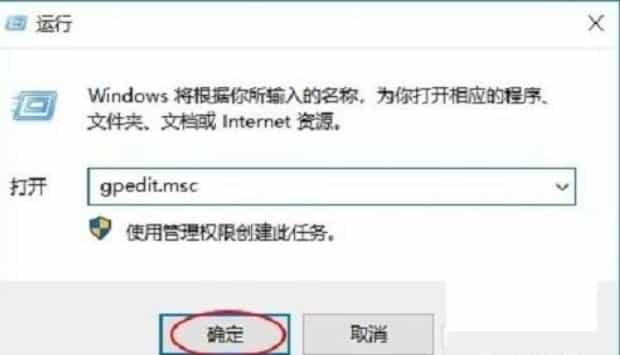
2.在打开的组策略窗口中,依次展开计算机配置>;管理模板>;Windows组件,选择【windows组件】中的windows Defender 防病毒程序。
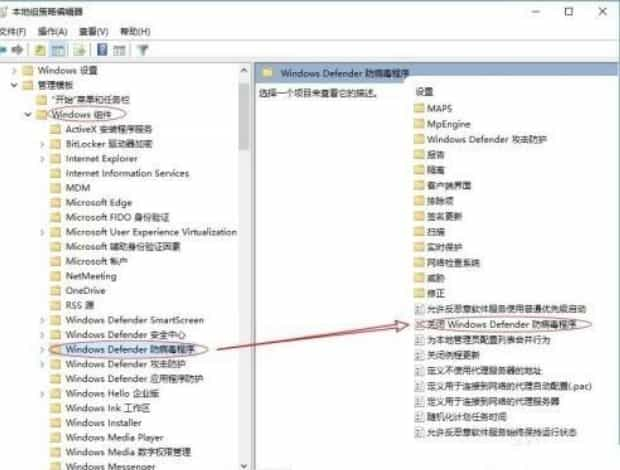
3.在windows Defender设置里面双击打开【关闭windows Defender 防病毒程序】,选择【已启用】,然后单击应用。
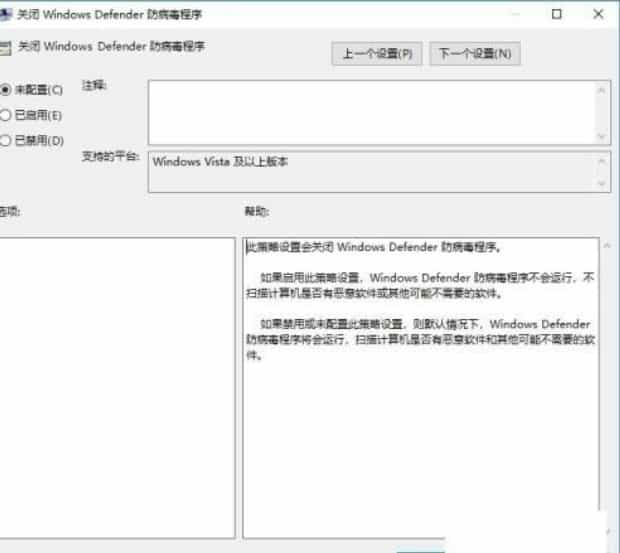
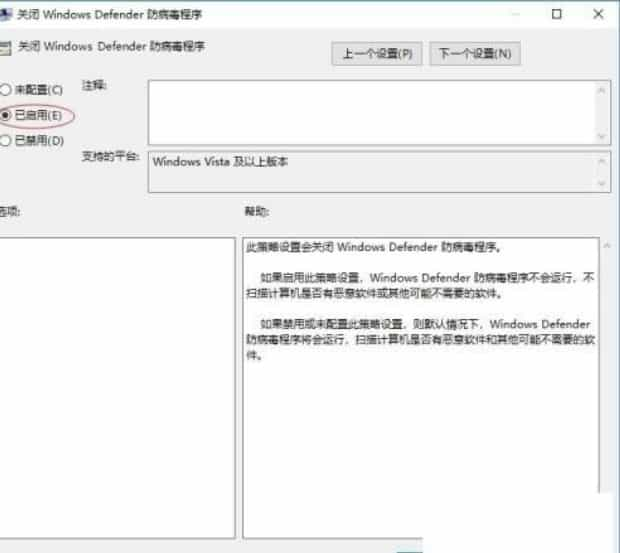
4.接着重启电脑生效,这样就关闭了win10自带的windows Defender程序了
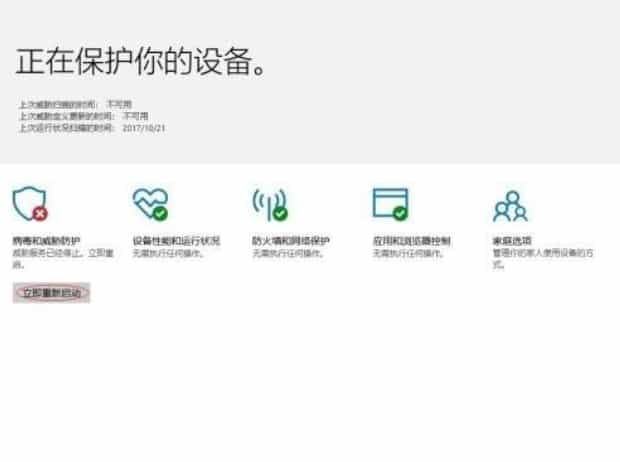
如何关闭win10自带杀毒软件
第一:点击任务栏左侧的“Windows”按钮。
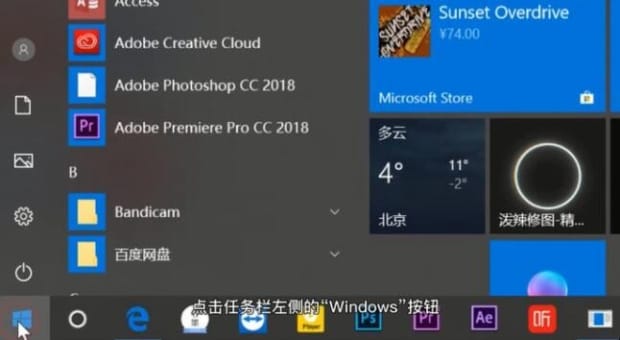
第二:选择“设置”。
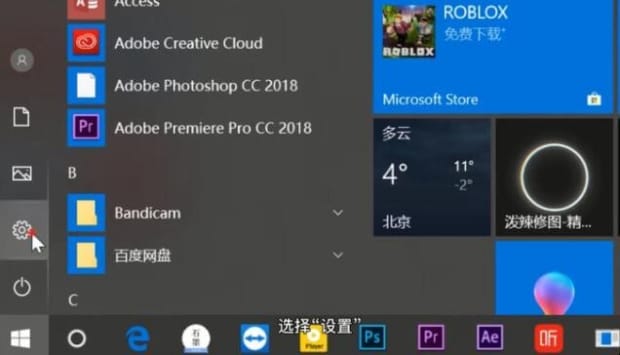
第三:点击“更新和安全”。
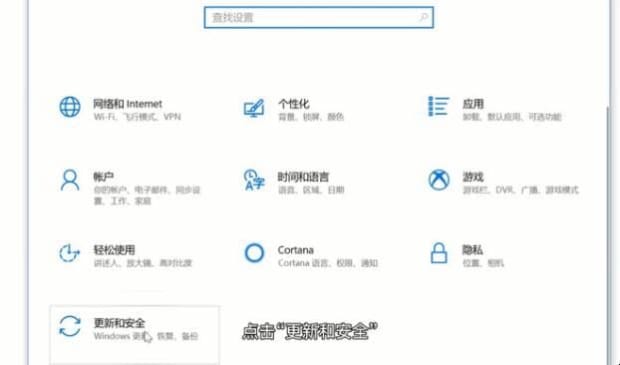
第四:在左侧选择“Windows安全”。
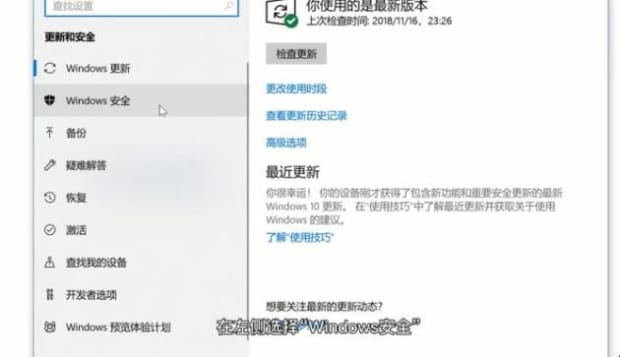
第五:点击“打开Windows Defender安全中心”。
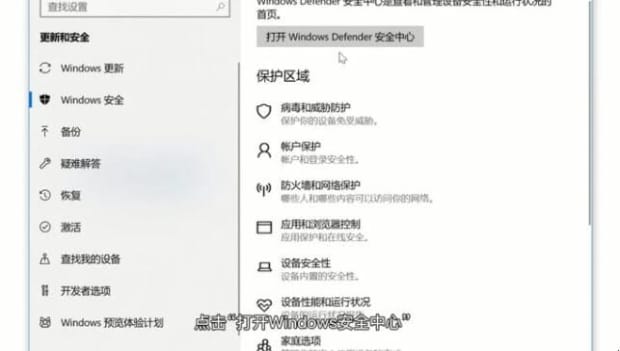
第六:在左侧选择“设置”。

第七:点击蓝色字体的“‘病毒和威胁保护’设置”。
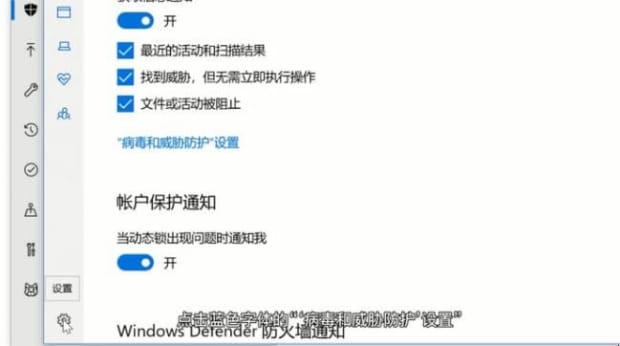
第八:将“实时保护、云提供的保护、自动提交样本”关闭即可。
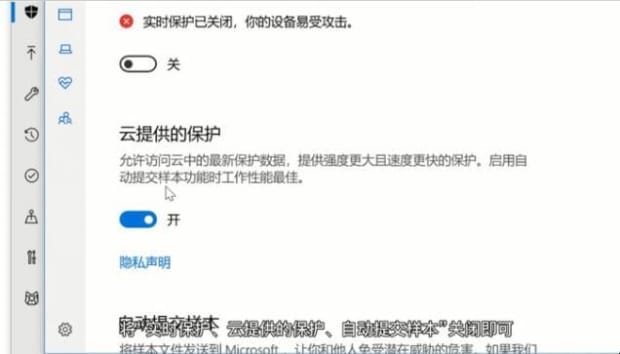
以上就是为你整理的如何关闭win10自带杀毒软件全部内容,希望文章能够帮你解决如何关闭win10自带的杀毒软件Windows defender相关问题,更多请关注本站电脑栏目的其它相关文章!
